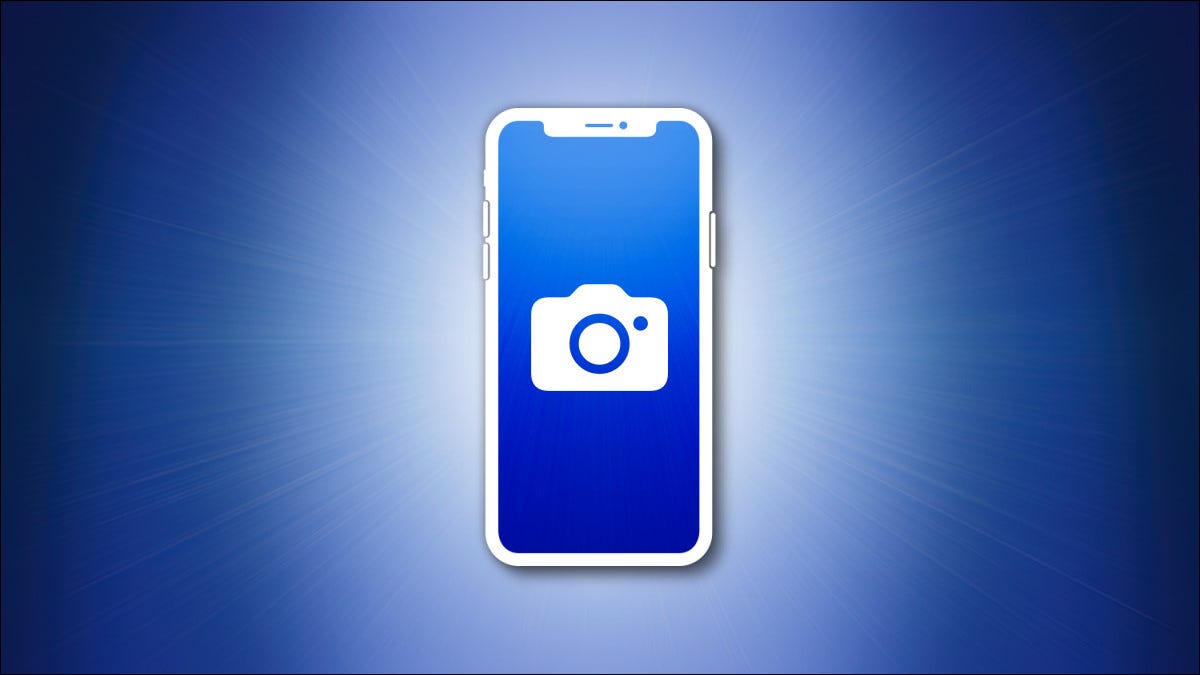
A volte devi catturare esattamente ciò che vedi sullo schermo del tuo iPhone, ed è qui che entra in gioco uno screenshot. fortunatamente, fare uno screenshot su un iPhone 12 o iPhone 12 Mini è semplice come gli altri modelli di iPhone. Ecco come.
Come fare uno screenshot su iPhone 12 usando i pulsanti
Per fare uno screenshot su un iPhone 12 o iPhone 12 Mini, premere brevemente e tenere premuto il pulsante laterale (sul lato destro del dispositivo) e il pulsante di aumento del volume (Sul lato sinistro) allo stesso tempo.

Dopo aver premuto contemporaneamente la combinazione di pulsanti, sentirai un effetto sonoro dell'otturatore della fotocamera (se il volume non è disattivato) e una miniatura dello screenshot apparirà nell'angolo dello schermo.
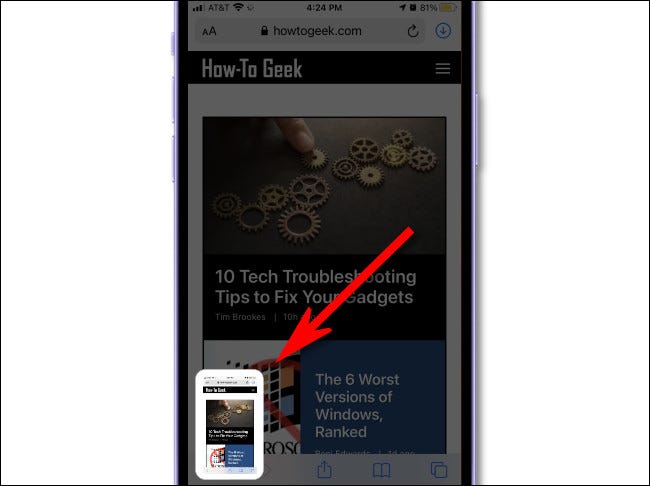
Se ignori la miniatura o la sposti a sinistra, scomparirà dopo un momento. Una volta che la miniatura scompare, il tuo iPhone salverà automaticamente lo schermo nella tua libreria di Foto.
Come modificare uno screenshot di iPhone subito dopo averlo preso
Se tocchi la miniatura che appare sullo schermo del tuo iPhone subito dopo aver catturato uno screenshot, si aprirà una modalità di modifica speciale. Con questa modalità di modifica, può disegnare su screenshot, ruotalo, taglialo, inserisci una firma e annota l'immagine.
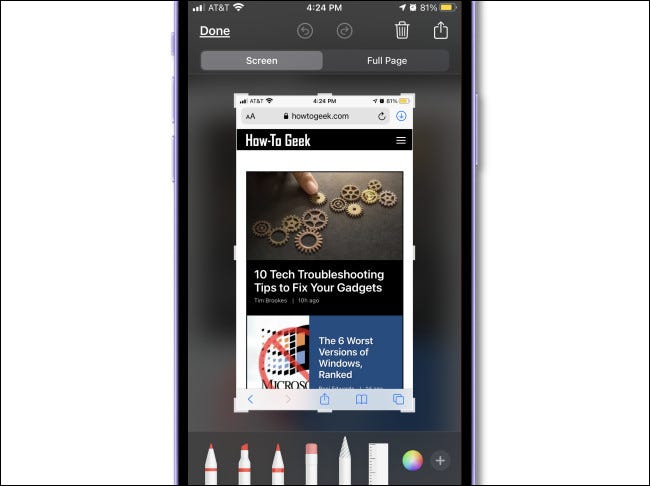
Se vuoi eliminare lo screenshot senza salvarlo, tocca l'icona del cestino nell'angolo in alto a destra dello schermo. Quando hai finito di modificare, tocca “Pronto” en la esquina superior izquierda de la pantalla y selecciona “Guardar en fotos”. L'immagine risultante verrà salvata nel tuo album> Libreria di schermate nell'app Foto.
Come fare uno screenshot su iPhone 12 nessun pulsante
Esistono diverse alternative per acquisire schermate su un iPhone 12 o iPhone 12 Mini senza premere alcun pulsante hardware. (Questi possono essere utili se hai un pulsante rotto o hai difficoltà a eseguire il metodo di screenshot del pulsante hardware).
Uno dei modi più divertenti per farlo è usare Back Tap, una funzione di accessibilità. Se apri Impostazioni e vai su Accessibilità> Tocco> Tocco indietro, y posteriormente asigna “Immagine dello schermo” a una opción de toque, puoi toccare il retro del tuo iPhone due o tre volte per catturare uno screenshot.
IMPARENTATO: Come fare uno screenshot toccando il retro del tuo iPhone
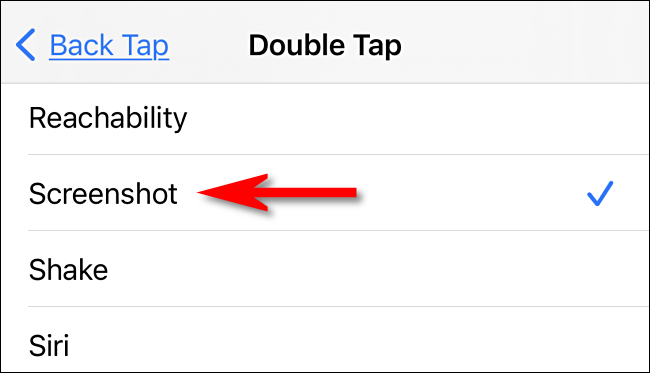
Puoi anche acquisire uno screenshot con AssistiveTouch aprendo Impostazioni e navigando su Accessibilità> Tocco> Tocco assistito, y posteriormente asigna “Immagine dello schermo” a una de las acciones personalizadas. Oppure puoi aprire il menu AssistiveTouch e scegliere Dispositivo> Più> Screenshot per acquisire uno screenshot senza pulsanti in qualsiasi momento. Guardando bene!
IMPARENTATO: Come fare uno screenshot dell'iPhone senza pulsanti
Dove vengono salvati gli screenshot su iPhone? 12?
Indipendentemente dal metodo utilizzato per acquisire uno screenshot sul tuo iPhone 12, Puoi trovare lo screenshot che hai appena scattato aprendo l'app Foto e navigando su Album> Schermate. Además verá la captura de pantalla en la sección “Recente” dell'applicazione. iPhone acquisisce schermate come file PNG.
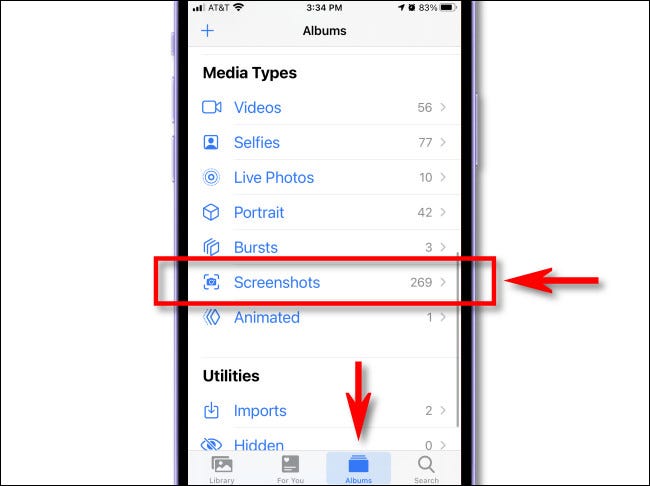
Durante la visualizzazione dello screenshot nell'app Foto, puoi modificarlo o condividerlo come condivideresti qualsiasi foto sul tuo iPhone. Además puede borrar sus capturas de pantalla eligiendo “Scegliere”, toccando le foto che si desidera eliminare e quindi toccando l'icona del cestino nell'angolo. Divertiti!
IMPARENTATO: Come condividere foto e video dal tuo iPhone
impostaTimeout(funzione(){
!funzione(F,B,e,v,n,T,S)
{Se(f.fbq)Restituzione;n=f.fbq=funzione(){n.callMethod?
n.callMethod.apply(n,argomenti):n.queue.push(argomenti)};
Se(!f._fbq)f._fbq = n;n.push=n;n.loaded=!0;n.version='2.0′;
n.coda=[];t=b.createElement(e);t.async=!0;
t.src=v;s=b.getElementsByTagName(e)[0];
s.parentNode.insertBefore(T,S) } (window, documento,'copione',
'https://connect.facebook.net/en_US/fbevents.js');
fbq('dentro', '335401813750447');
fbq('traccia', 'Visualizzazione della pagina');
},3000);






